资源包
最后修改时间:2023 年 9 月 7 日所需插件:资源包编辑器
资源包是一组具有相同基本名称和特定于语言的后缀的属性文件。例如,如果您创建file_en.properties和file_de.properties,IntelliJ IDEA 将识别它们并将它们组合到资源包中。
IntelliJ IDEA 使用以下图标标记资源包:。
创建新的资源包
在“项目”工具窗口中,选择应在其中创建新资源包的目录。
转到文件| 新 | 资源包,或按并单击资源包。AltInsert
在打开的对话框中,指定资源包的基本名称。
如有必要,请选择“使用基于 XML 的属性文件”。
要添加区域设置,请单击
并键入所需区域设置的逗号分隔后缀。
准备好后单击“确定”。
新的节点资源包“<base_name>”出现在“项目”工具窗口中:
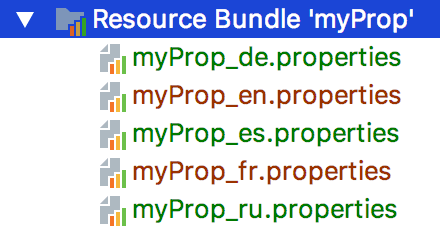
默认情况下,捆绑包包含所有指定区域设置的属性文件。您可以将其分离以仅显示属性文件而不显示捆绑包。
解绑资源包
右键单击要解除关联的资源包。
从上下文菜单中,单击“分离资源包”。
将多个属性文件合并到一个资源包中
选择要合并的属性文件。
右键单击所选内容。
从上下文菜单中,单击“合并到资源束”。
指定资源包的基本名称。
编辑资源包
创建多个具有相同名称和不同区域设置后缀的属性文件后,IntelliJ IDEA 会自动识别它们并在项目视图中将它们分组到资源包中。
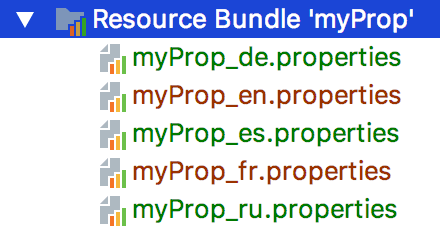
IntelliJ IDEA 包含一个资源包编辑器,可方便地编辑属性文件中的可本地化字符串。
打开资源包编辑器
执行以下操作之一:
在“项目”工具窗口中选择一个资源包,然后按。F4
打开属于捆绑包一部分的属性文件,然后单击编辑器底部的“资源捆绑包”选项卡:
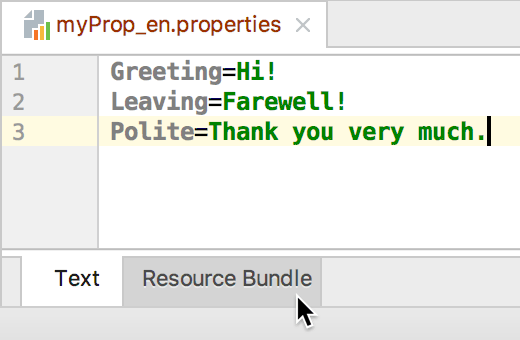
编辑属性键
打开属性文件。
根据需要添加、更改或删除密钥。IntelliJ IDEA 反映了资源包编辑器中的更改。
使用资源包编辑器更改属性值,这将确保您同时编辑整组属性文件。IntelliJ IDEA 在捆绑包的每个文件中创建相应的记录。
编辑属性值
在资源包编辑器的左窗格中选择属性键。
在目标区域设置框架中,根据需要编辑值。IntelliJ IDEA 相应地更新相应的属性文件。
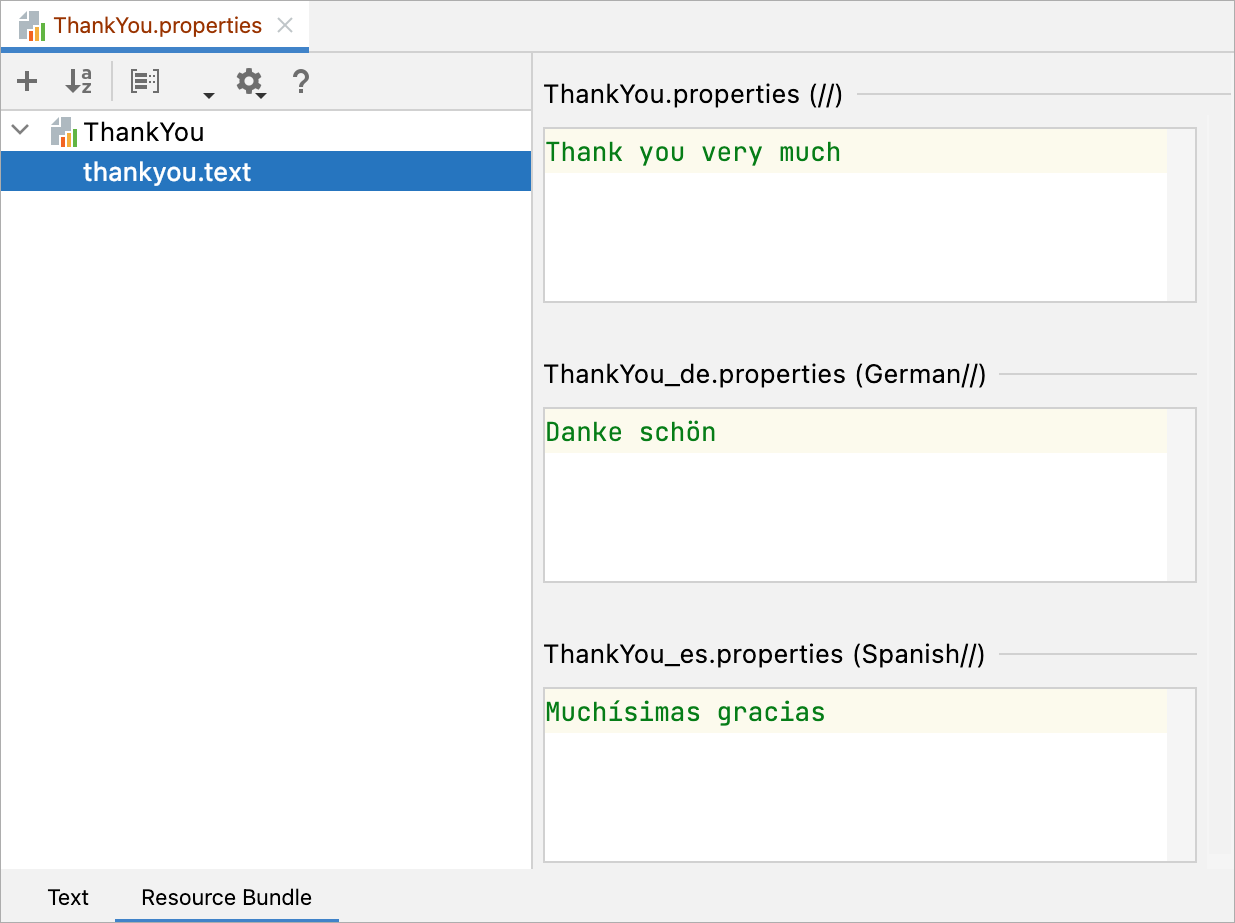
在这里,您还可以添加新属性(使用按钮)、排序和分组属性。
编辑资源包时,请记住以下几点:
IntelliJ IDEA 突出显示属性文件之一中没有值或省略的属性。
要在属性文件和资源包编辑器中在转义序列(例如
\u00df)和 unicode 文字(相应的国家字符,例如)之间进行转换,请在IDE 设置的文件编码页面上选中透明本机到 ascii 转换复选框。ß有关更多信息,请参阅编码。
可以使用大写和小写十六进制序列(例如
\u00E3和\u00e3)对非 ASCII 符号进行编码。默认情况下,IntelliJ IDEA 仅支持大写序列。要使用小写十六进制序列,请将idea.propertiesidea.native2ascii.lowercase文件中的属性设置为。true有关更多信息,请参阅平台属性。
生产力技巧
复制属性键和值
编辑属性文件时,您可以按使用上下文操作将插入符号处的属性键或值复制到剪贴板。AltEnter
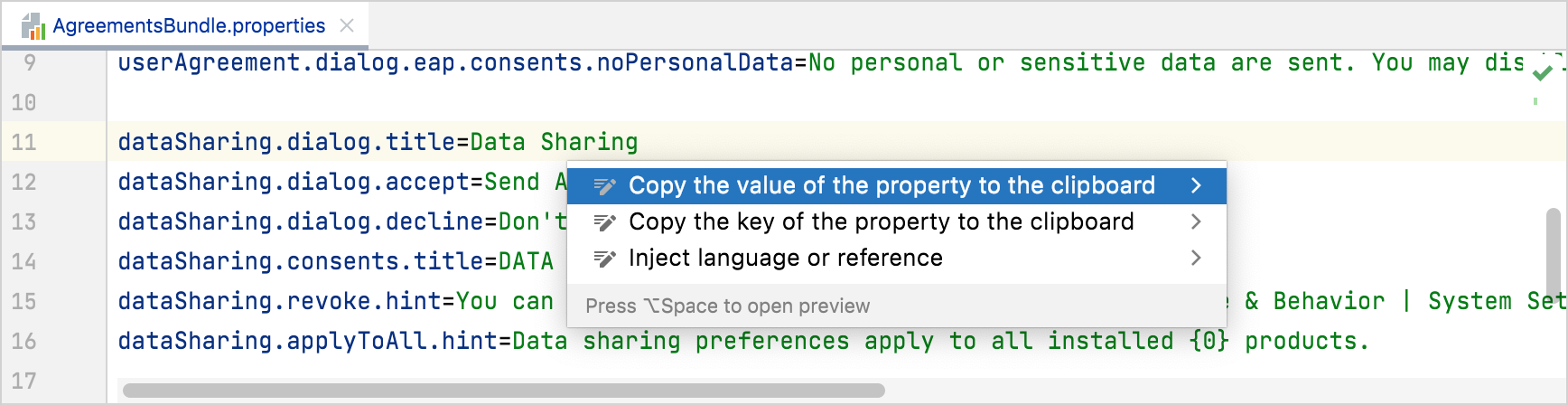
感谢您的反馈意见!